脱机王软件快速入门.docx
《脱机王软件快速入门.docx》由会员分享,可在线阅读,更多相关《脱机王软件快速入门.docx(13页珍藏版)》请在冰豆网上搜索。
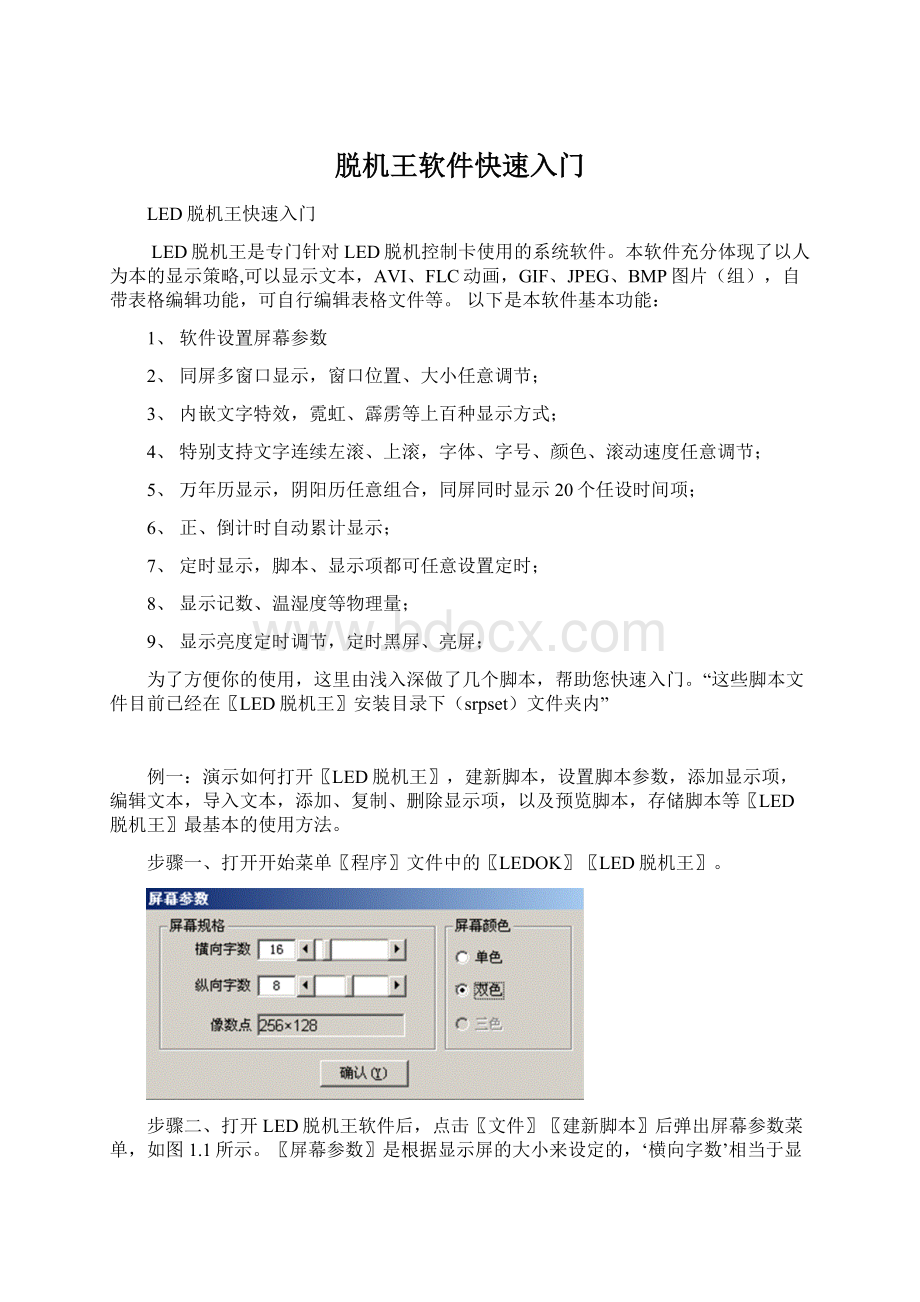
脱机王软件快速入门
LED脱机王快速入门
LED脱机王是专门针对LED脱机控制卡使用的系统软件。
本软件充分体现了以人为本的显示策略,可以显示文本,AVI、FLC动画,GIF、JPEG、BMP图片(组),自带表格编辑功能,可自行编辑表格文件等。
以下是本软件基本功能:
1、软件设置屏幕参数
2、同屏多窗口显示,窗口位置、大小任意调节;
3、内嵌文字特效,霓虹、霹雳等上百种显示方式;
4、特别支持文字连续左滚、上滚,字体、字号、颜色、滚动速度任意调节;
5、万年历显示,阴阳历任意组合,同屏同时显示20个任设时间项;
6、正、倒计时自动累计显示;
7、定时显示,脚本、显示项都可任意设置定时;
8、显示记数、温湿度等物理量;
9、显示亮度定时调节,定时黑屏、亮屏;
为了方便你的使用,这里由浅入深做了几个脚本,帮助您快速入门。
“这些脚本文件目前已经在〖LED脱机王〗安装目录下(srpset)文件夹内”
例一:
演示如何打开〖LED脱机王〗,建新脚本,设置脚本参数,添加显示项,编辑文本,导入文本,添加、复制、删除显示项,以及预览脚本,存储脚本等〖LED脱机王〗最基本的使用方法。
步骤一、打开开始菜单〖程序〗文件中的〖LEDOK〗〖LED脱机王〗。
步骤二、打开LED脱机王软件后,点击〖文件〗〖建新脚本〗后弹出屏幕参数菜单,如图1.1所示。
〖屏幕参数〗是根据显示屏的大小来设定的,‘横向字数’相当于显示屏长多少个字,每个字是16点,同理‘纵向字数’相当于显示屏高多少个字,每个字16行。
单红显示屏在屏幕颜色栏内选择单色,双基色显示屏选择双色。
(图1.1)
步骤三、按图1.1所示选择确认后打开一个新脚本,脚本自动添加一个文本显示项,如图1.2所示。
其中文本显示区域即图1.2的黑色区域,此区域跟显示屏的大小相同。
图1.2所显示的蓝色小框1为显示项的序号,第二个小框是文本项的标志。
( 图 1.2 )
步骤四、编辑文本显示项。
首先输入要显示的文字,将鼠标移到图二所示的黑框内,双击弹出一个文本编辑器,在编辑窗口内输入文字‘欢迎使用LED脱机王’后确认,如图1.3所示。
( 图 1.3 )
然后用文本编辑工具条(如图1.4)对这个文本项进行文字及大小位置的编辑,选择字体,字号,加粗,水平居中,垂直居中等。
脱机王对文本项不但可以在水平方向调整文本位置,也可以在垂直方向调整文本位置。
你可以分别点击图1.4所示工具条中的后六个工具按钮,观察对齐后的效果。
如图1.4编辑好后会出现如图1.5所示的文本项。
注意:
图1.4中的倒字编辑工具按钮只对汉字有效,对数字和字母无效。
( 图 1.4 )
( 图 1.5 )
步骤五、添加显示项,将鼠标移到图1.5的蓝色小框1(显示项序号框)点击右键,在弹出的快捷菜单上选择〖添加显示项〗〖添加文本项〗如图1.6所示,脱机王就会添加一个新的文本显示项,并会弹出文本编辑器。
( 图1.6 )
(图1.7)
步骤六、导入文本,脱机王不但可以在文本编辑器中输入文本,也可以导入文本文件。
点击菜单〖文件〗〖导入文本〗,弹出文件浏览器,将脱机王安装目录\SCRIPT\demo1.txt文本导入文本编辑器,按确认,就会出现如图1.7所示的第二个显示项。
这个脚本有两个显示项,一个脚本最多时可以有253个显示项。
步骤七、保存脚本,点击菜单〖文件〗〖存储脚本〗,输入脚本名字‘demo1.bht’,确认。
步骤八、脚本预览,LED脱机王软件自带预览功能,点击菜单〖预览脚本〗〖预览全脚本〗,选择预览全脚本就可以看到脚本的整个效果。
注意:
1、计算机操作系统必须支持DOS应用程序,(目前这个预览功能是一个DOS应用程序,屏幕显示模式为640×480)。
2、编辑的脚本长度不能超过640个像素点,如果超过就不能使用预览功能。
例二:
演示如何打开脚本及使用显示方式、设置显示窗口。
这里有二个脚本例子,第一个脚本是在屏幕上分上下二个窗口显示,上面的窗口显示‘欢迎使用LED脱机王’,下面的窗口显示向上滚动的文本信息。
第二个脚本屏幕上方也显示‘欢迎使用LED脱机王’,屏幕下方显示左滚文本信息。
步骤一、打开LED脱机王软件,点击〖文件〗〖打开最近脚本〗,选择‘demo1.bht’脚本,这个脚本是例一刚做完的那个脚本。
打开〖视图〗〖显示窗口〗,或点击工具栏上的显示窗口按钮
。
脱机王会打开如图2.1的显示窗口面板,用面板上的四个滑条可以调整显示项在显示屏幕上的显示位置,滑条中的每个单位对应显示屏幕的8个像素点。
分割显示窗口是LED脱机王软件中最为常用的一个基本功能,如果分割显示窗口掌握得好,屏幕显示就会丰富多彩,可以在屏幕上同时显示文字信息、时间项、图片项、动画项、表格项、温湿度项等。
这里首先将脚本显示项‘序号1’点击成蓝色(只有点击成蓝色的显示项才是要进行编辑的当前项)。
将面板中的‘纵向’‘高度’滑条数字调成4,显示项1就会变成图2.1所示的样子,黑色区域是该显示项在屏幕上的显示区域。
(图 2.1)
步骤二、打开〖视图〗〖显示方式〗或点击工具栏上显示方式按钮
,脱机王会弹出如图2.2所示的显示方式面板。
选择‘飞字’,方向选择‘左’,停留时间选‘0’。
如不选择〖显示方式〗的时候,该显示项的显示方式会自动默认为‘无’。
注意:
‘先清屏’或‘后清屏’是在下一个显示项出现前把这项显示项的内容清空。
(图2.2)
步骤三、把鼠标移到第2个显示项上,将它点击成蓝色。
在显示窗口面板上将‘纵向’‘起始’滑条调整为4,如图2.3所示。
图中的黑色区域为该显示项在屏幕上的显示区域,该显示项在屏幕上显示时不会侵占白色区域,图中的白色区域正是第1项的显示区域,那么这两个显示项会在屏幕上同时显示。
( 图 2.3)
步骤四、因为这个文本信息的内容很多,已超出屏幕的显示范围,所以必须选择‘滚动’的显示方式,如图2.4所示的在显示方式面板上选择‘滚动’‘上滚’。
这里的‘行间距离’是指文本信息上滚时文字行之间的距离,‘滚动速度’是指文本信息向上滚动的速度,数值越小表示速度越快,‘循环次数’是指整个文本信息在显示下一显示项之前循环上滚播出的次数。
按图四所示选择滚动,上滚,行间距离,滚动速度,循环次数。
(图2.4 )
步骤五、将脚本另存为‘demo2_1.bht’。
预览一下脚本,看看这回的显示效果和‘demo1.bht’的是不是有什么不同,效果好不好。
下面把‘demo2_1.bht’这个脚本变换一下‘显示窗口’的位置及‘显示方式’,这个脚本是在屏幕上方显示‘欢迎使用LED脱机王’屏幕下方显示左滚的文本信息。
步骤一、打开‘demo1.bht’脚本,将第1项显示项点击成当前项,把〖显示窗口面板〗上的‘纵向’高度滑条调整到12,在〖显示方式面板〗上选择‘拉帘’,‘方向’选择左,‘垂直划分’滑条调整到4,‘停留时间’选0。
‘垂直划分’是指将该显示项垂直划分若干条(实现百叶窗效果)。
‘停留时间’是该项显示项在屏幕上的停留时间,数值越大停留的时间越长,如图2.5所示。
步骤二、将第2项显示项选成当前项,调整〖显示窗口面板〗‘纵向’起始滑条调整到12,该项的显示内容比较多〖显示方式〗只能选择‘滚动’,方向选择‘左滚’‘滚动速度’选8,‘循环次数’1。
选择左滚〖显示方式〗后,该项文本显示项的文本信息就会单行出现。
编辑该文本项,‘字体’选择隶书,‘字号’22,点击‘颜色按钮’
字体颜色选择‘绿色’,如图2.6所示。
LED脱机王的默认颜色是红色,除去红色,绿色,黄色,还有反红,反绿,反黄,循环,横纹。
其中循环是一个字一种颜色,红、绿、黄循环显示。
横纹是每个字由红绿黄三色以横条方式组成。
注意:
循环这个颜色只有文本信息才能选择,而且只能选全角输入,半角输入字母和标点符号上会变成阴阳字的。
图2.6所示的字体颜色是选择循环后的电脑上所示的颜色。
将脚本另存为‘demo2_2.bht’。
比较一下,这个脚本与‘demo2_1.bht’有什么区别,不同在什么地
方?
( 图2.5)
(图2.6)
例三:
演示如何添加时间项及注意什么,如何让多个显示项同时在屏上显示,介绍显示方式中的霓虹闪烁及它的效果。
步骤一、〖建新脚本〗〖脚本参数〗设置为16个字长,8个字高。
步骤二、〖添加显示项〗〖添加日历时钟项〗后显示项序2的旁边会出现一个有时钟的小框,这表示该显示项是个时间项。
图3.1中的〖编辑日历/时钟项面板〗中的黑条是用来反应所选的时间项的,‘格式’可以根据你的需要进行选择,这里单选‘年’就可以。
‘间距’是用来调节时间项各项与各项之间在显示屏幕上的距离。
‘显示格式’可以根据屏的大小及需要进行选择,选好后按确认。
( 图3.1 )
步骤三、对时间项进行编辑,显示位置居中,字号22,字体方正姚体,字体颜色选‘红色’。
〖显示窗口〗‘纵向’高度调整到4,‘横向’‘起始‘16。
时间项的〖显示方式〗默认无,如图3.2所示。
注意:
因为下面还有其它的时间项,所以停留时间设置为‘0’。
只有把停留时间设为‘0’所有的时间项才能在同屏同时显示。
步骤四、〖添加时间项〗,该时间项添加月日,其它的同上。
〖显示窗口〗‘横向’‘起始’16,‘纵向’‘起始’4,‘高度’4,‘停留时间’0,如图3.3。
注意:
时间项的显示窗口的位置不能重叠,如果重叠的话后一项时间项会把前一项的时间项清掉。
( 图3.2 )
(图3.3 )
步骤五、〖添加时间项〗,该时间项添加星期,其它同上。
〖显示窗口〗‘横向’‘起始’16,‘纵向’‘起始’4,‘高度’4,‘停留时间’为0,字体颜色选择黄。
继续〖添加时间项〗,这个时间项添加时分秒,其它同上。
〖显示窗口〗‘横向’‘起始’16,‘起始’4,停留时间为‘0’,颜色选择红色。
这个脚本做的这4个时间项都是阳历时间,也可以按照上面的方法做带阴历时间项,或阳历阴历混合时间项的脚本。
LED脱机王最多可以同屏显示20个时间项。
步骤六、添加文本项,输入‘福’字,‘字体’选华文行楷,字号100,水平居中,〖显示窗口位置〗是‘横向’起始0,‘宽度’16,把时间项的显示位置空出来,这个文本显示项会和前面的时间项同屏显示。
〖显示方式〗选择‘闪烁’,‘样式’选‘霓虹’,‘持续时间’选5,如图3.4所示。
做到这里可以预览一下效果,‘预览起始项到当前项’。
( 图3.4)
步骤七、〖添加文本项〗直接点确认,停留时间设置为“0”,这个文本项的作用是清屏。
继续添加文本项,在‘编辑显示文本’栏内输入‘恭’字,后确认。
进行文字编辑,将字体选择成‘华文彩云’字号选择‘50’字体的颜色选择红色。
注:
‘如果没有这种字体,可以变换成其它的字体’。
显示方式选择无,停留时间为‘0’,如图3.5所示。
步骤八、此后的第9项,第10项,第11项显示项的编辑同上。
第9项在‘编辑显示文本’编辑栏内输入‘贺’字,后确认。
将字体选择成‘华文彩云’字号选择‘50’字体的颜色选择‘绿色’。
编辑显示窗口横向中起始选择为‘8’其余同上编辑显示方式,选择‘无’,停留时间为‘0’。
第10项在‘编辑显示文本’编辑栏内输入‘新’字,后确认。
编辑文字,将字体选择成‘华文彩云’字号选择‘50’字体的颜色选择黄色,编辑显示窗口横向起始选择为16,其余同上,编辑显示方式,选择‘无’,停留时间为‘0’。
第11项在‘编辑显示文本’,编辑栏内输入‘禧’字,后确认。
编辑文字,字体颜色选择红色。
编辑显示窗口横向起始选择为24,其余同上,编辑显示方式,选择无,停留时间为‘2’。
这四个字,是在同屏上显示的,图3.6是这几个显示项的预览效果。
注意:
如果想在同一屏内同时显示不同的内容,前几项显示项的停留时间应设置为‘0’,最后一项的显示项可以设置‘0’以上。
(图3.5)
(图3.6)
步骤九、定义段落,点击添加显示项下面的‘定义段落项’,定义段落可以节省不少时间和精力。
在定义段落后可以对段落进行复制粘贴,如图3.7、图3.8所示,请按图3.8所示选取后按确认。
然后点击添加显示项下面的复制段落,然后再粘贴段落。
(图3.7)(图3.8)
步骤十、复制粘贴完段落后,将鼠标移到第12项显示项上,将它选成当前项,对第12项显示项进行编辑。
在这里显示窗口不用调整了,只需要对显示方式进行调整,如图3.9所示,选择闪烁的显示方式,样式选择霓虹,这个样式会使这个显示项出现霓虹灯一下的效果。
持续时间选择3,其它的不用选。
对其它第13项,14项,15项同第12项显示项一样。
编辑结束后可以预览一下效果。
(图3.9)
步骤十一、清屏文本项,把鼠标移到显示项1,将该项选为当前项。
打开〖显示方式里〗停留时间为‘0’,做一个清屏项。
注意:
如果屏内的信息,要变换内容的时候,最好加一个空白文本显示项,对前面的内容进行清屏,清屏项的停留时间应设为‘0’。
脚本编辑完后保存‘demo3.bht’脚本。
这个脚本的内容很丰富,其中的文字特效(霓虹闪烁),使整个脚本看起来生动多采。
〖显示方式〗里还有其它文字特效有移进,拉帘,拖尾,打字,飞字,抖动,而这些显示方式只能针对文字显示项。
而且这些文字显示项的内容只能在同屏显示下才可以使用这些显示方式。
添加表格或图片、动画项。
表格及图片、动画都是事先做好的,然后导入到表格显示项或图片显示项。
表格项是由我们LED脱机王软件里的表格生成器编辑的,JPEG,GIF,BMP图片(不带灰度)或动画(不带灰度)可以导入到脚本里,LED脱机王软件里附带一个图案字库浏览项,可以从中选取所需要的图案。
以上这三例脚本,都附带了编辑好的脚本这些脚本已储存在‘LEDOK’C盘安装目录下/bhledok/script/下。
最好在你看脚本及脚本介绍的同时和我一起做脚本,看看你做的脚本和我做的脚本效果是否一样,祝你早日入门。